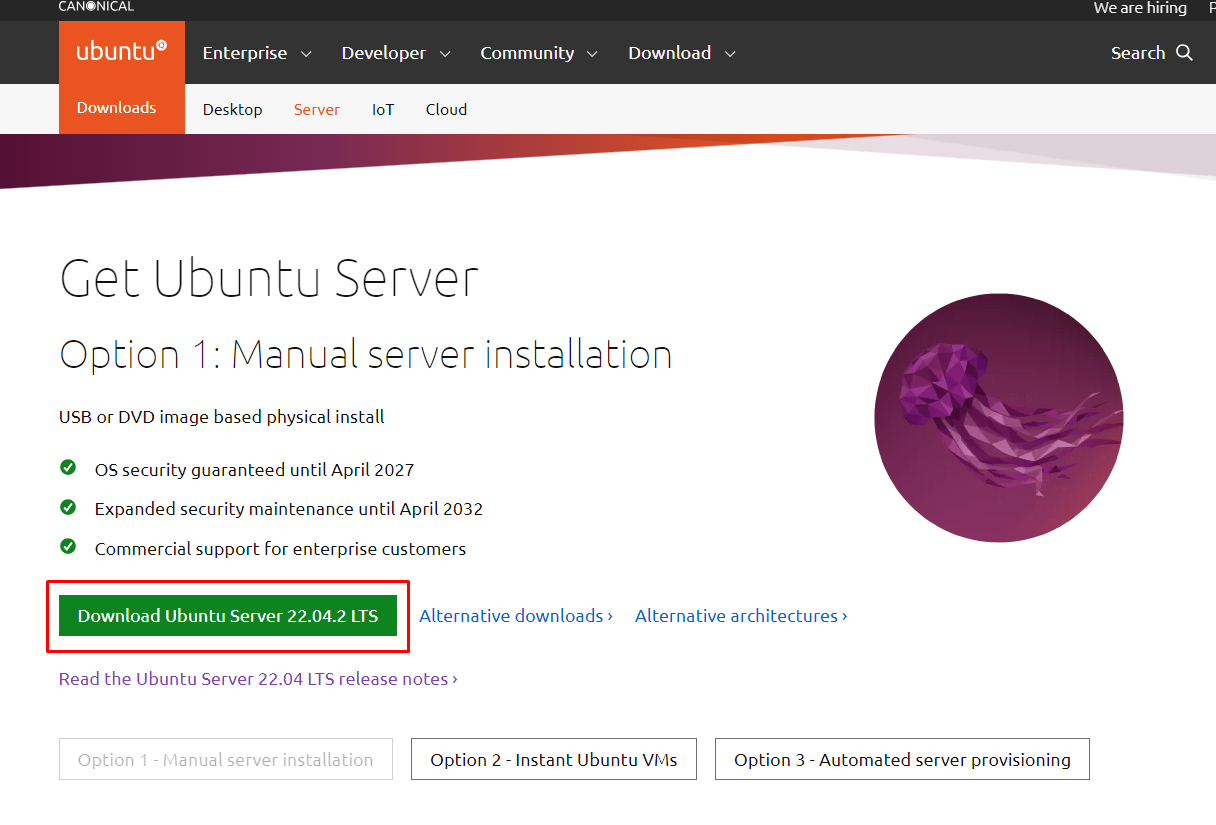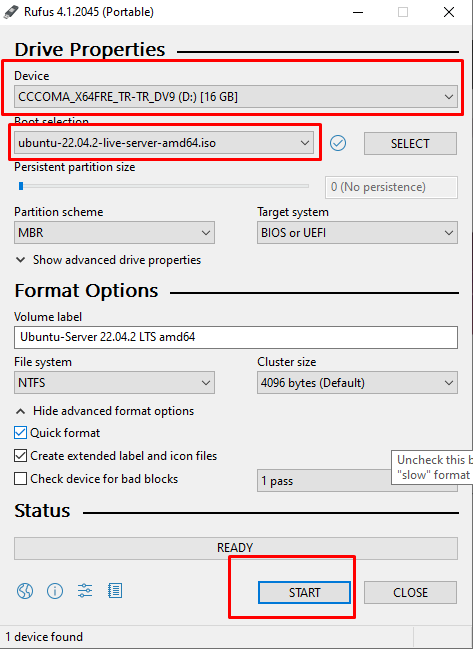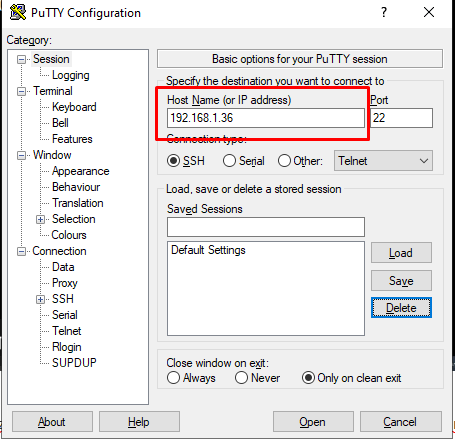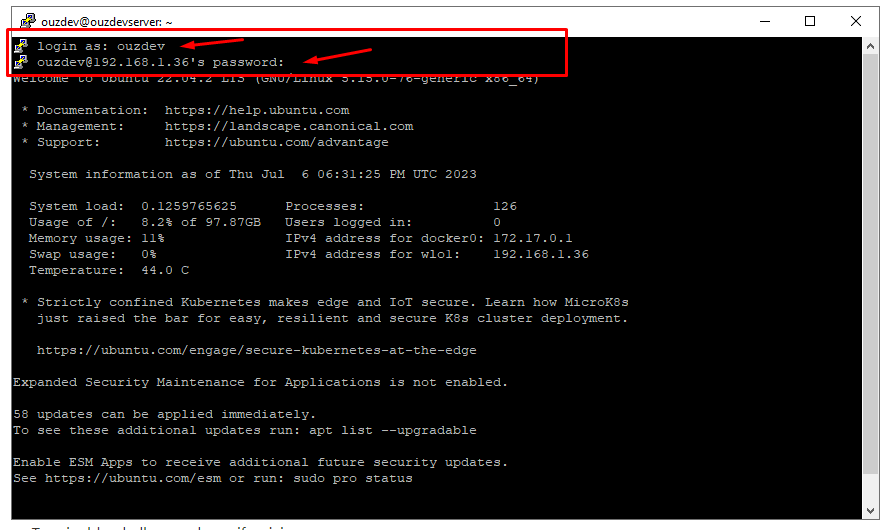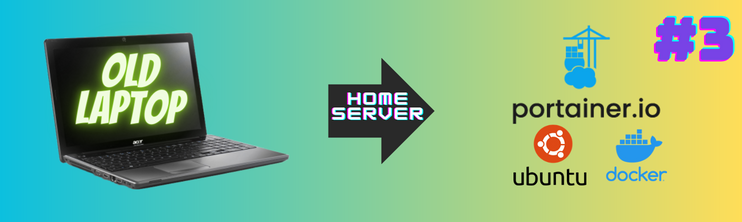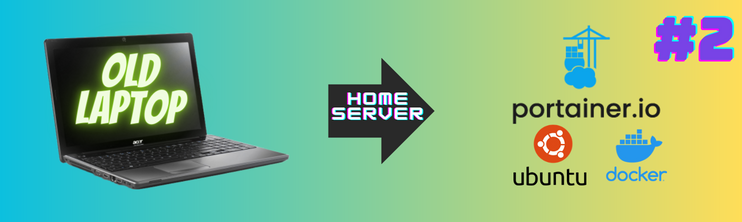#1 - Eski Bilgisayarınızı Home Servera Çevirin
Eski Laptopunuzu Home Server'a Çevirin: Adım Adım Rehber ve Avantajları
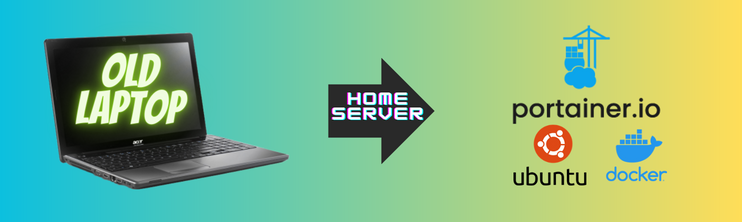
Merhaba 👋 bu makale serimizde aktif olarak kullanmadığım bir kenarda atıl bir şekilde duran eski bilgisayarımı nasıl değerlendirebilirim diye düşünmeye başladım araştırmalarım sonucunda bilgisayara Ubuntu Server ve Portainer kurarak ilerlemeye karar verdim.
Neden Home Server Kurma İhtiyacım Oluştu ?
Ubuntu Server üzerine Portainer kurma fikri aslında cloud ortamı simüle etme düşüncesinden geldi.
Bu şekilde, cloud ortamını simüle ederek uygulamalarımı home serverda barındırabileceğim hem de cloud ortamında karşılaşabileceğim zorluklarla başa çıkma ve çözüm üretme yeteneğimi geliştirebileceğim düşüncesiyle hemen işe koyuldum tabi bunun yanında Linux sistemler ile alakalı bilgi ve deneyim kazanmayı da hedefliyorum.
Home Server’ın Getirdiği Faydalar Nelerdir ?
- Kişisel Veri Güvenliği
- Veri Gizliliği ve Güvenliği
- Özgürce Uygulama Seçimi ve Özelleştirme
- Öğrenme ve Deneyim
- Maliyet Düşüklüğü
- Hobi
- Local Ağda Hızlı Erişim
- Uzaktan Erişim ve Kontrol
Hangi Özellikte Bir Bilgisayar Kullanacağım ?
Home server kurmak için kullanacağım bilgisayar AMD A4 işlemcili tahmini 10+ yıllık 4GB ram e sahip çift çekirdekli bir bilgisayar tabi ki özellikleri düşükte olsa başlangıç için fena sayılmaz.
Kurulum
Ubuntu Server Imajını Resmi Sitesinden İndirin
İndirilen Imajı Usb Belleğe Yazma
İndirdiğiniz imajı Rufus kullanarak USB belleğe yazın
Kurulum Adımları
Ubuntu Server Kurulumu
Kurulum aşamasında makalenin uzamaması için benimde yararlandığım Ubuntu Server kurulum videosundan yararlanacağız. O videodaki adımları yaparak sizlerde sorunsuz şekilde kurulum yapabilirsiniz.
Kaynak için Kaan Girgine teşekkür ediyoruz.
Putty İle Server’a Bağlanma
Kurulumu başarıyla yaptıktan sonra Putty programını kullanarak sunucumuza bağlanmamız gerekiyor.
Sonrasında Open butonuna tıkladığımızda bir komut satırı gelecek burada da belirlediğimiz kullanıcı adı ve şifreyi yazıyoruz.
Kullanıcı adı ve şifreyi doğru şekilde girdiğiniz taktirde yukarıda ki konsolda ki çıktıyı alırsanız başarılı bir şekilde giriş yaptığınızı anlayabilirsiniz.
Kapanış
Bu adımların hepsini başarılı bir şekilde tamamladığımıza göre artık Home Serverımız dilediğimiz gibi yapılandırabiliriz. Sonra ki makalede Ubuntu Server üzerine Docker ve Portainer kurulumunu yapacağız.
Sorularınızı ve görüşlerinizi yorum kısmından bana ulaştırabilirsiniz. İyi çalışmalar dilerim.